Excel: Labot “Fails ir bloķēts rediģēšanai/izmantošanai” kļūdas
Mēs parādām, kā sistēmas administrators var atbrīvot Microsoft Excel failu, lai to varētu rediģēt cits lietotājs.
Aizmiglot personas seju jebkurā videoklipā operētājsistēmā Android nav tik grūti, kā varētu šķist. Galu galā viss, kas jums nepieciešams, ir lietotne, kas var paveikt darbu. Kad tas ir iegūts, jūs varat aizmiglot sejas.
Programma, kas jums būs nepieciešama, lai paveiktu darbu, tiek saukta par PutMask — tā ir pilnīgi bezmaksas. Atverot lietotni, ierīces galerijā tiks parādīts jaunāko videoklipu saraksts.
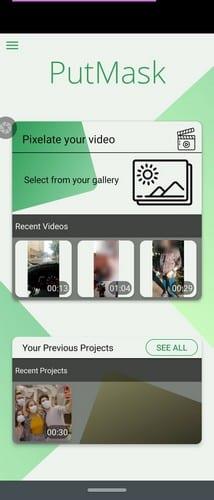
Sarakstā izvēlieties videoklipu un pieskarieties opcijai Pixelate . Nākamais solis ir apgriezt videoklipu . Izmantojiet trimmera malas, lai izolētu daļas, kurās vēlaties aizmiglot sejas, un pieskarieties opcijai Turpināt. Ir svarīgi, lai parādītajam video kadram būtu seja, ko lietotne var noteikt nākamajā darbībā.
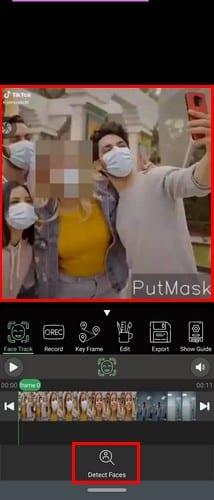
Piemēram, iepriekš redzamajā attēlā lietotne neatklās seju un parādīs tikai kļūdas ziņojumu. Bet, ja ir seja, lietotne var noteikt, apakšā pieskarieties opcijai Noteikt sejas. Lietojumprogramma parādīs ziņojumu, lai uzzinātu, cik seju tā atklāja. Lai mainītu attēlā redzamo rāmi, novietojiet pirkstu jebkurā rāmī.
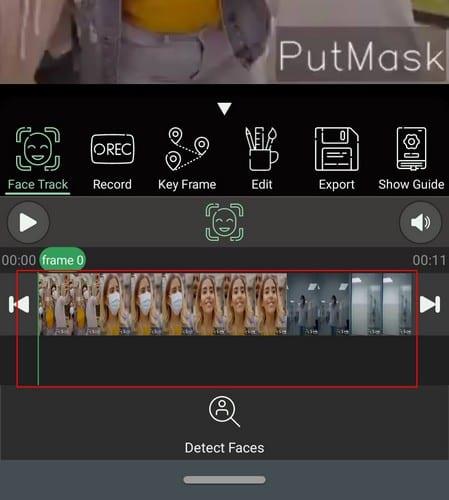
Tievā zaļā līnija, ko redzat rāmī, sāks sekot jūsu pirkstam, un augšējais rāmis sāks mainīties uz to daļu, kurā to atstājat. Kad programmai ir skaidra seja, ko var noteikt, pieskarieties opcijai Noteikt sejas. apakšā. Lietojumprogramma sāks meklēt seju un vienkārši pieskarieties Labi ziņojumā, ko tā jums parāda.
Tagad jums vajadzētu redzēt skaitļus visās atklātajās sejās. Pieskarieties tiem, kurus vēlaties aizmiglot, un apakšējā kreisajā stūrī atlasiet opciju Sākt izsekošanu . Tagad pieskarieties opcijai Eksportēt ar disketes formu. Jaunieši, kas nezina, kas ir disketes, skatiet tālāk redzamo attēlu vai Google to.
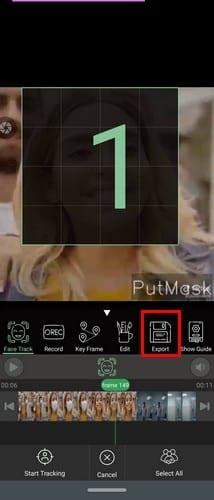
Pēc disketes opcijas atlasīšanas jums vajadzētu redzēt citu Eksportēšanas opciju ar lejupielādes formu kreisajā apakšējā stūrī, pieskarieties tai. PutMask parādīs jūsu rediģēšanas rezultātu, un, ja esat apmierināts ar to, ko redzat, varat izmantot opciju Kopīgot apakšējā labajā stūrī, lai kopīgotu to ar ģimeni un draugiem. Lietojumprogrammā būtu bijis patīkami redzēt iespēju videoklipam pievienot palēninātu kustību .
Ja kāds redzētu videoklipu, kāds no videoklipā redzamajiem var nonākt nepatikšanās. Aizmiglojot seju, varat kopīgot savu videoklipu un nevienam nenonākt nepatikšanās. Cik sejas jums ir jāizplūdina? Kopīgojiet savas domas tālāk sniegtajos komentāros.
Mēs parādām, kā sistēmas administrators var atbrīvot Microsoft Excel failu, lai to varētu rediģēt cits lietotājs.
Skatiet, kā varat izgriezt WhatsApp audio vai pat sajaukt divus audio. Skatiet, kādas darbības jāveic, lai Android ierīcē rediģētu jebkuru audio.
Aizsargājiet savu materiālu un uzziniet, kā varat bez maksas pievienot ūdenszīmi jebkuram attēlam vai videoklipam.
Lūk, kā Android ierīcē varat mainīt jebkuras lietotnes ikonas izmēru un stilu. Kuras bezmaksas lietotnes to dara?
Izmantojot šo noderīgo lietotni, bez maksas mainiet jebkura videoklipa ātrumu operētājsistēmā Android. Pievienojiet vienam un tam pašam video gan palēninātas kustības, gan tīšanas uz priekšu efektu.
Piešķiriet savam videoklipam nepieciešamo ātrumu, izmantojot šīs bezmaksas Android lietotnes. Izvēlieties kādu no piecām video rediģēšanas programmām.
Ērti bez maksas aizmiglojiet jebkuru seju jebkurā videoklipā operētājsistēmā Android. Veicot dažas vienkāršas darbības, varat aizmiglot tik daudz seju, cik vēlaties.
Skatiet, kā bez maksas izveidot jebkuru videoklipu jebkurā Android ierīcē. Ne tikai izveidojiet savu Android videoklipu, bet arī rediģējiet un pielāgojiet to.
Noņemiet oriģinālo skaņu no jebkura videoklipa jebkurā Android ierīcē bez maksas. Izvēlieties kādu no dažādām lietotnēm, kas ne tikai noņem audio, bet arī piedāvā mūziku, ko aizpildīt.
Pateicoties šai lietotnei, bez maksas labojiet jebkuru attēlu un noņemiet izplūšanu operētājsistēmā Android.
Skatiet savu iecienītāko videoklipu bez maksas un izbaudiet arī noderīgus rediģēšanas rīkus bez maksas. Skatiet jebkuru videoklipu bezgalīgi tiešsaistē.
Pēc Android tālruņa saknes piekļuves iegūšanas jums ir pilnīga piekļuve sistēmai un varat palaist daudzu veidu lietotnes, kurām nepieciešama saknes piekļuve.
Android tālruņa pogas nav paredzētas tikai skaļuma regulēšanai vai ekrāna aktivizēšanai. Ar dažām vienkāršām izmaiņām tās var kļūt par īsinājumtaustiņiem ātrai fotoattēla uzņemšanai, dziesmu izlaišanai, lietotņu palaišanai vai pat ārkārtas funkciju aktivizēšanai.
Ja atstājāt klēpjdatoru darbā un jums steidzami jānosūta ziņojums priekšniekam, ko jums vajadzētu darīt? Izmantojiet savu viedtālruni. Vēl sarežģītāk — pārvērtiet savu tālruni par datoru, lai vieglāk veiktu vairākus uzdevumus vienlaikus.
Android 16 ir bloķēšanas ekrāna logrīki, lai jūs varētu mainīt bloķēšanas ekrānu pēc savas patikas, padarot bloķēšanas ekrānu daudz noderīgāku.
Android režīms “Attēls attēlā” palīdzēs samazināt video izmēru un skatīties to attēla attēlā režīmā, skatoties video citā saskarnē, lai jūs varētu darīt citas lietas.
Video rediģēšana operētājsistēmā Android kļūs vienkārša, pateicoties labākajām video rediģēšanas lietotnēm un programmatūrai, ko mēs uzskaitām šajā rakstā. Pārliecinieties, ka jums būs skaisti, maģiski un eleganti fotoattēli, ko kopīgot ar draugiem Facebook vai Instagram.
Android Debug Bridge (ADB) ir jaudīgs un daudzpusīgs rīks, kas ļauj veikt daudzas darbības, piemēram, atrast žurnālus, instalēt un atinstalēt lietotnes, pārsūtīt failus, root un flash pielāgotas ROM, kā arī izveidot ierīču dublējumkopijas.
Ar automātisko lietojumprogrammu klikšķināšanu. Jums nebūs daudz jādara, spēlējot spēles, izmantojot lietojumprogrammas vai veicot ierīcē pieejamos uzdevumus.
Lai gan nav brīnumlīdzekļa, nelielas izmaiņas ierīces uzlādes, lietošanas un glabāšanas veidā var būtiski palēnināt akumulatora nodilumu.
Tālrunis, ko daudzi cilvēki šobrīd iecienījuši, ir OnePlus 13, jo papildus izcilai aparatūrai tam ir arī funkcija, kas pastāv jau gadu desmitiem: infrasarkanais sensors (IR Blaster).


















